
- •Цель и задачи курсового проектирования
- •Вариант задания
- •Разработанные таблицы базы данных
- •Скриншоты запросов в MS Access в режиме конструктора, а также результаты выполнения запросов
- •Сводные диаграммы, полученные в MS Excel
- •Определил количество страховок по категориям. Выбран Name в области Dimensions и перенесен в Rows. В качестве типа графика выбрана горизонтальная столбчатая диаграмма. Выбран тип сортировки. Результат выполнения запроса представлен на рис. 42.
- •Выводы о проделанной работе
- •Список использованной литературы
- •Результат курсовой работы. Изображения реализации входа в БД.

Рисунок 27 – Получение новейших данных из источника После обновления таблиц новая строка появляется в Excel (рис.28).
Рисунок 28 – Обновлённые данные в Excel
6.Сводные диаграммы, полученные в MS Excel
6.1.Диаграмма №1
Построить диаграмму, которая отражает общую стоимость услуг, оказанных нотариальной конторой в каждом месяце заданного диапазона.
Для этого определил способ представления данных в книге Excel в формате Отчета по сводной таблице (рис. 29).
Рисунок 29 – Выбор способа представления в виде Отчета сводной таблицы
Выбрал требуемые поля из таблиц БД для составления Отчета сводной таблицы.
Изменил названия столбцов, в которых присутствует название агрегирующей функции, на более благозвучные (рис. 30).
16

Рисунок 30 – Исходные данные №1
Построил на ее основе гистограмму (рис. 31). Диапазон - на протяжении 2023 года.
Рисунок 31 – Построенная диаграмма №1
6.2. Диаграмма №2
•Построить диаграмму, которая для каждого услуги отражает уровень популярности по месяцам в заданном диапазоне дат (рис. 32-33).
Рисунок 32 – Исходные данные №2
17
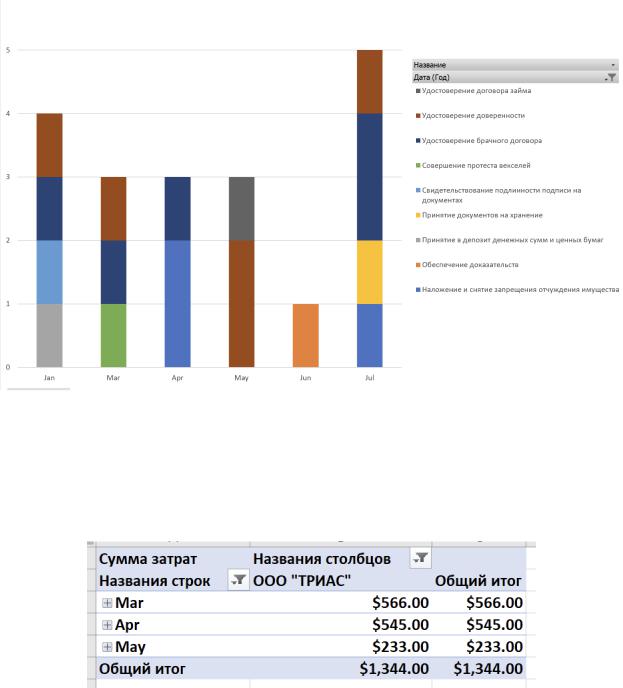
Рисунок 33 – Построенная диаграмма №2
6.3.Диаграмма №3
Построить диаграмму, которая для определенного клиента отображает сумму его затрат на оказанные ему услуги по месяцам в заданном диапазоне дат. (рис. 34-35).
Рисунок 34 – Исходные данные №3
18

Рисунок 35 – Построенная диаграмма №3
19

Создан источник данных для визуализации – плоской таблицы в среде MS Excel(Был выбран 20 вариант, так как по дисциплине Информационные системы и технологии вариант по лабораторным работам был 20, а основа для реализации этого подзадания уже была готова).
Рисунок 36 - Создание источника данных
Запущено приложение Tableau Public и подключен источник данных для визуализации, рисунок 36
Рисунок 37 - Источник данных
Рисунок 38 - Результат импорта данных
20

Посчитать количество записей в файле. Создан Calculation для столбца Name Of The branch с использованием функции COUNT(рисунок 39).
Рисунок 39 - Создание Calculation
В результате получена столбчатая диаграмма, рисунок 40.
Рисунок 40 - Столбчатая диаграмма
Активирован в поле Marks элемент Label для выведения общего количества записей надгистограммой (рисунок 41).
21
